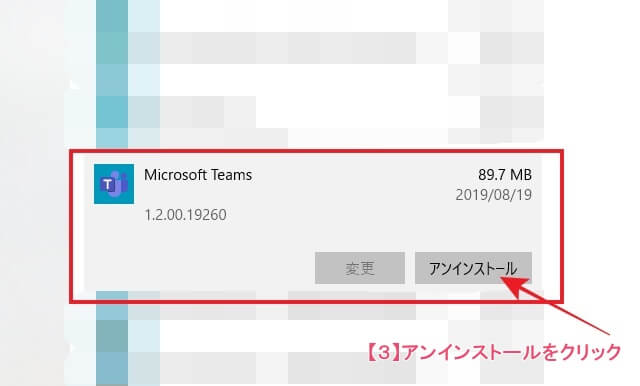Windows10をアップデートしたら、次回の起動時から「Microsoft Teams」のサインイン画面が自動で立ち上がるようになりました。
そもそも「Microsoft Teams」って何をするためのソフト・アプリなのでしょうか?
Microsoft Teamsとは
この「Microsoft Teams」とは、Microsoft Office365で適用される共有のワークスペースで、
- チャット
- 会議
- ファイルの共有
- ビジネスアプリでの作業
などができるアプリです。
同じようなツールとしては、「Skype for Business」などがあります。
多くの人が働く企業やビジネスで使うツールですね。
個人的にはこれといって使うこともないので、毎回自動で起動をさせたくありません。
そこで起動させない方法を調べました。
Microsoft Teamsを起動させない方法
「Microsoft Teams」のサインイン画面をパソコンの起動時に立ち上げない方法は下記の2つです。
- 登録してサインイン後の管理画面から自動起動の設定を外す
- アプリごとアンインストールする
「Microsoft Teams」に登録して設定するのも面倒なので、アプリごとアンインストールすることにしました。
アンインストールの手順は下記になります。
【Microsoft Teams アンインストールの手順】
【1】画面左下のWINDOWSアイコンを右クリック
【2】アプリと機能を選択してクリック
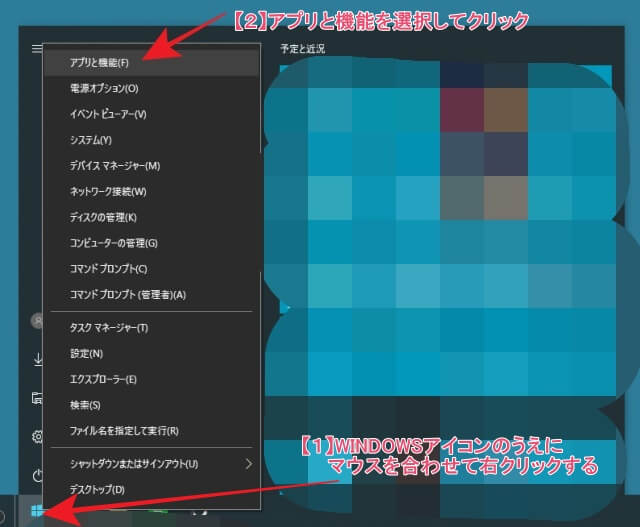
次に「アプリと機能」に表示される一覧から「Microsoft Teams」をアンインストールします。
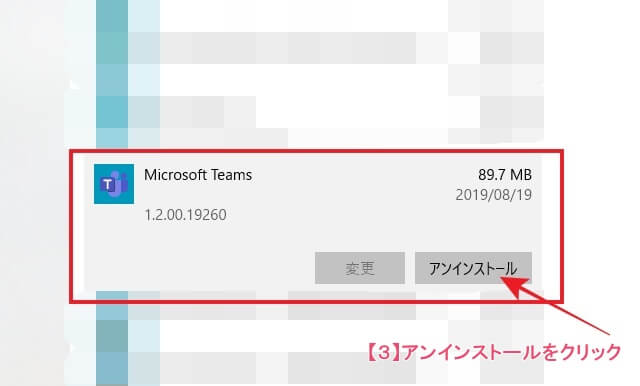
【3】「Microsoft Teams」をアンインストールをクリック
これで「Microsoft Teams」のアンインストールが完了しました。
次回からは起動されることはありません。
と、安心していたのもつかの間・・・。
パソコンを再起動すると、また「Microsoft Teams」のサインイン画面が起動されたのでした。
「Microsoft Teams」はゾンビソフトなのか?
パソコンを再起動すると、アンインストールしたはずの「Microsoft Teams」がまた自動で起動されています。
「ん!?ちゃんとアンインストールされてなかったのかな?」
と思い、再び「アプリと機能」で確認するとなんと「Microsoft Teams」が残っています。
「アンインストールしたはずなのに」と思いながら、改めてアンインストールをしました。
今度はしっかりと確認しながら削除したので大丈夫です。
アプリと機能の画面を確認しても、「Microsoft Teams」は残っていません。
はい、これで完了!と思いきや・・・
「Microsoft Teams」を完全にアンインストール方法
翌朝にパソコンを起動させると、またまた「Microsoft Teams」のログイン画面が自動で立ちあがってきました。
そこでアプリと機能を調べると、やっぱり復活していました。
「これはゾンビソフトか!?」と思いましたが、アンインストールの方法が間違っているのかもと思いググってみることに。
すると、「Microsoft Teams」をアンインストールするだけでは、完全に削除できないことが分かりました。
「Teams Machine-Wide Installer」も同時にアンインストール
「Microsoft Teams」をアンインストールするには、「Teams Machine-Wide Installer」というアプリも削除しなければならないことが分かりました。
「Teams Machine-Wide Installer」とは何者かを調べてみましたが、よく分かりませんでした。
翻訳すると「チームのマシン全体のインストーラー」という意味なので、とにかくインストールするアプリっぽいです。
これを削除しないとゾンビのごとく復活してくる恐ろしいアプリでした。
「Teams Machine-Wide Installer」は、「Microsoft Teams」と同じく「アプリと機能」の中にあります。
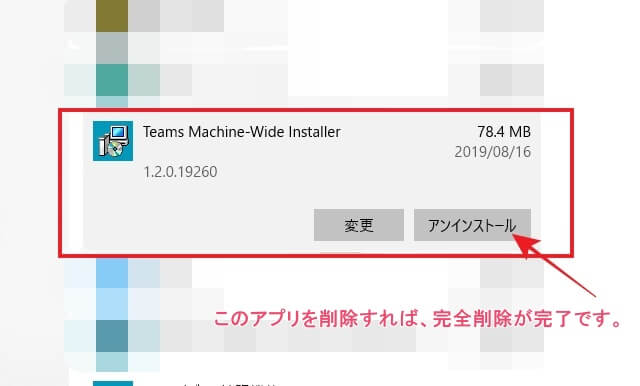
「Teams Machine-Wide Installer」をこちらでアンインストールすればOKです。
これで完全に削除できました。
再起動しても「Microsoft Teams」のサインイン画面が起動することはなくなりました。
【まとめ】「Microsoft Teams」と「Teams Machine-Wide Installer」を同時アンインストール
「Microsoft Teams」を削除するならば、「Teams Machine-Wide Installer」も同時にアンインストールしてください。
知らないと無駄にメンタルを消耗してしまう内容だったので、これでスッキリ削除することができます。